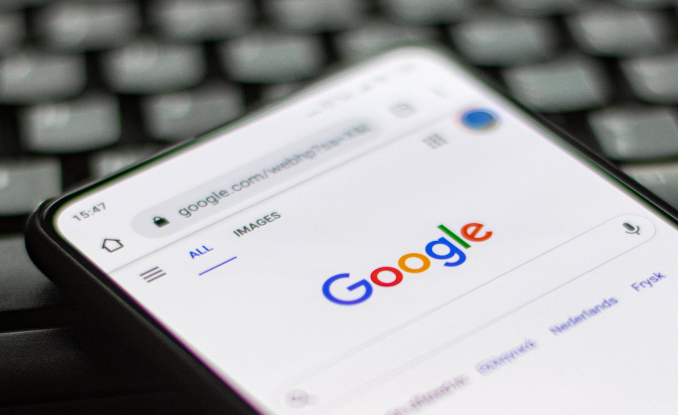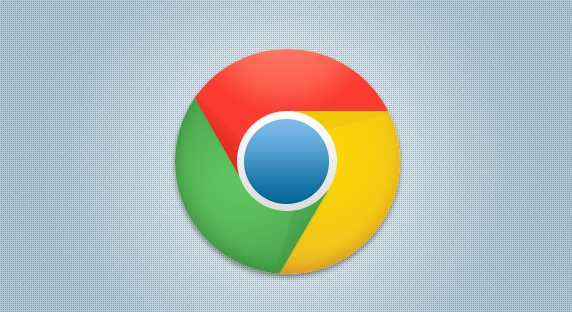当前位置:
首页 > 谷歌浏览器视频播放画质自动调整技巧分享
谷歌浏览器视频播放画质自动调整技巧分享
时间:2025年07月11日
来源:谷歌浏览器官网
详情介绍
1. 启用硬件加速:打开Chrome浏览器,点击右上角的三个点图标,选择“设置”。在设置页面中,向下滚动并点击“高级”,找到“系统”部分,勾选“使用硬件加速模式(如果可用)”选项。硬件加速能够利用计算机的GPU来处理视频解码,从而减轻CPU的负担,提高视频播放的流畅度和画质。
2. 调整视频播放设置:在播放视频时,右键点击视频画面,选择“设置”或“质量”等选项,根据网络状况和设备性能选择合适的视频质量。如果网络速度较慢或设备性能有限,可以选择较低的分辨率或比特率,以保证视频的流畅播放。同时,可调整音量大小,确保声音清晰且不影响观看体验。若视频有字幕选项,可开启字幕功能,以便更好地理解视频内容。
3. 优化网络连接:确保网络稳定且带宽足够,可重启路由器或切换到其他网络环境,如从Wi-Fi切换到移动数据网络,或反之,以获得更好的网络连接。关闭其他正在占用大量网络带宽的设备和应用程序,如正在下载文件、观看高清视频或进行大型游戏等的设备,将网络带宽集中用于视频播放。若使用Wi-Fi,可靠近路由器以增强信号强度,或者检查是否有其他设备干扰Wi-Fi信号。
4. 清理浏览器缓存:浏览器缓存中的旧数据可能会影响视频播放。可打开谷歌浏览器,点击右上角的三个点,选择“设置”,进入“隐私和安全”选项,点击“清除浏览数据”。在弹出的窗口中,选择要清除的数据时间范围,如“全部”,勾选“缓存的图片和文件”等选项,点击“清除数据”按钮。清理完成后,关闭并重新打开浏览器,再次播放视频,看是否能够提高播放质量。
5. 关闭不必要的浏览器扩展程序:某些浏览器扩展程序可能会在后台占用系统资源,影响视频播放质量。可点击浏览器右上角的三个点,选择“更多工具”,再点击“扩展程序”,进入扩展程序管理页面。逐一禁用已安装的扩展程序,然后重新播放视频,看是否能够改善播放效果。若禁用某个扩展程序后,视频播放质量得到提高,则说明该扩展程序可能存在问题,可考虑卸载该扩展程序或查找其更新版本。
6. 更新显卡驱动:显卡驱动过时可能导致视频播放出现问题。可前往电脑制造商或显卡厂商的官方网站,下载并安装最新的显卡驱动程序。安装完成后,重启电脑,使新的驱动程序生效。新的显卡驱动可能会优化视频播放的性能,提高视频的流畅度和画质。

1. 启用硬件加速:打开Chrome浏览器,点击右上角的三个点图标,选择“设置”。在设置页面中,向下滚动并点击“高级”,找到“系统”部分,勾选“使用硬件加速模式(如果可用)”选项。硬件加速能够利用计算机的GPU来处理视频解码,从而减轻CPU的负担,提高视频播放的流畅度和画质。
2. 调整视频播放设置:在播放视频时,右键点击视频画面,选择“设置”或“质量”等选项,根据网络状况和设备性能选择合适的视频质量。如果网络速度较慢或设备性能有限,可以选择较低的分辨率或比特率,以保证视频的流畅播放。同时,可调整音量大小,确保声音清晰且不影响观看体验。若视频有字幕选项,可开启字幕功能,以便更好地理解视频内容。
3. 优化网络连接:确保网络稳定且带宽足够,可重启路由器或切换到其他网络环境,如从Wi-Fi切换到移动数据网络,或反之,以获得更好的网络连接。关闭其他正在占用大量网络带宽的设备和应用程序,如正在下载文件、观看高清视频或进行大型游戏等的设备,将网络带宽集中用于视频播放。若使用Wi-Fi,可靠近路由器以增强信号强度,或者检查是否有其他设备干扰Wi-Fi信号。
4. 清理浏览器缓存:浏览器缓存中的旧数据可能会影响视频播放。可打开谷歌浏览器,点击右上角的三个点,选择“设置”,进入“隐私和安全”选项,点击“清除浏览数据”。在弹出的窗口中,选择要清除的数据时间范围,如“全部”,勾选“缓存的图片和文件”等选项,点击“清除数据”按钮。清理完成后,关闭并重新打开浏览器,再次播放视频,看是否能够提高播放质量。
5. 关闭不必要的浏览器扩展程序:某些浏览器扩展程序可能会在后台占用系统资源,影响视频播放质量。可点击浏览器右上角的三个点,选择“更多工具”,再点击“扩展程序”,进入扩展程序管理页面。逐一禁用已安装的扩展程序,然后重新播放视频,看是否能够改善播放效果。若禁用某个扩展程序后,视频播放质量得到提高,则说明该扩展程序可能存在问题,可考虑卸载该扩展程序或查找其更新版本。
6. 更新显卡驱动:显卡驱动过时可能导致视频播放出现问题。可前往电脑制造商或显卡厂商的官方网站,下载并安装最新的显卡驱动程序。安装完成后,重启电脑,使新的驱动程序生效。新的显卡驱动可能会优化视频播放的性能,提高视频的流畅度和画质。